Ein Kunde von mir begann ein seltsames Problem beim Durchsuchen von Bildern und Videos auf seinem Windows 7-PC: Es würde mit der folgenden Fehlermeldung angezeigt:
COM Surrogate has stopped working
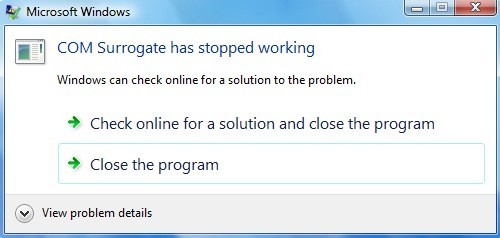
Das Seltsame war, dass der Fehler nur beim Durchsuchen von Video- oder Bilddateien auftrat, nicht bei anderen Dateitypen. Nachdem wir einige Nachforschungen angestellt hatten, gelang es uns, das Problem zu beheben, aber wir mussten ein paar verschiedene Dinge ausprobieren, bevor es schließlich funktionierte. In diesem Post schreibe ich die verschiedenen möglichen Lösungen und hoffentlich wird einer von ihnen für Sie arbeiten.
Methode 1 - Update Codecs
Offensichtlich da es ein Video / Bild war Problem, wir dachten, es könnte etwas mit dem aktuellen Satz von installierten Codecs sein. Dieser Client hat es besonders gerne kopiert und gerissen, also hatte er ffdshow installiert und einige andere Codecs. Wir haben alle Codecs manuell auf ihre neuesten Versionen aktualisiert, einschließlich ffdshow, Windows 7 Codec Pack und andere. Sie können die neueste Version von Windows 7 Codec Pack herunterladen.
Wenn Sie DivX oder Nero auf Ihrem Computer installiert haben, können Sie diese auch auf die neuesten Versionen aktualisieren. In einigen Fällen müssen Sie möglicherweise ein Programm deinstallieren und es zu einem späteren Zeitpunkt erneut installieren.
Methode 2 - Kaspersky Antivirus
Bei Kaspersky Antivirus ist ein bekanntes Problem aufgetreten passieren. Wenn Sie Kaspersky verwenden, müssen Sie sicherstellen, dass Sie die aktuelle Kaspersky-Software aktualisieren, nicht nur die Antivirus-Definitionen. Sie können auch testen, ob dies wirklich das Problem verursacht, indem Sie das Programm komplett deaktivieren und sehen, ob das Problem verschwindet.
Methode 3 - Befehle
Es gibt ein paar Befehle kann versuchen, in Windows zu laufen, um zu sehen, ob es das Problem behebt. Sie müssen diese in der Eingabeaufforderung ausführen. Klicken Sie auf Start, geben Sie cmd ein, klicken Sie mit der rechten Maustaste, und wählen Sie Als Administrator ausführen aus. Geben Sie nun die folgenden Befehle ein und drücken nach jedem die Eingabetaste:
regsvr32 vbscript.dllregsvr32 jscript.dll
Das wird einige DLLs mit Windows neu registrieren und möglicherweise den COM-Ersatzfehler beheben. Wenn nicht, lesen Sie weiter!
Methode 4 - Überprüfen Sie die Festplatte auf Fehler
Wenn dieses Problem nur auf einem bestimmten Laufwerk wie einem externen USB-Gerät auftritt, könnte es das sein Es gibt einige schlechte Sektoren auf der Festplatte. Es ist eine gute Idee, ein chkdsk auszuführen, um sicherzustellen, dass das Laufwerk ordnungsgemäß funktioniert. Sie können meinen vorherigen Post auf wie man das chkdsk-Dienstprogramm benutzt lesen.
Methode 5 - DEP für dllhost.exe deaktivieren
Ein weiterer Fix, der mehrfach erwähnt wurde, ist das Hinzufügen von dllhost .exe zur Ausschlussliste für DEP (Data Execution Protection). Sie können meinen vorherigen Post auf wie man DEP in Windows deaktiviert lesen. Klicken Sie im letzten Schritt in diesem Artikel auf Hinzufügen, und fügen Sie die folgende EXE-Datei in Windows 7 32-Bit hinzu:
C:\Windows\System32\dllhost.exe
Für Windows 7 64-Bit müssen Sie ausschließen Die Datei dllhost.exe in diesem Pfad:
C:\Windows\SysWOW64\dllhost.exe
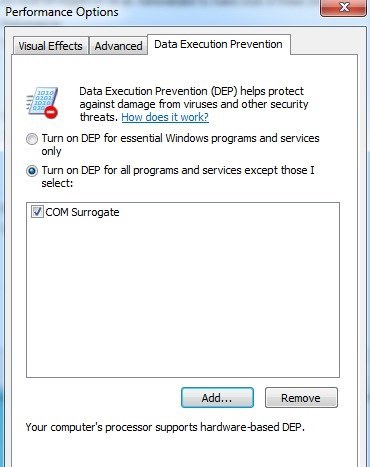
Methode 6 - Anzeige / Druckertreiber
Dies kann ein wenig kompliziert sein, aber wenn Sie kürzlich einen Treiber für Ihr Display oder sogar andere Hardware auf Ihrem Computer aktualisiert haben, versuchen Sie, den Treiber auf die vorherige Version zurückzusetzen. Es ist normalerweise mehr mit dem Bildschirmtreiber als alles andere. In einigen Fällen kann die Aktualisierung auf die neueste Version des Bildschirmtreibers das Problem ebenfalls beheben. Daher müssen Sie entweder den Treiber aktualisieren oder den Treiber zurücksetzen.
Um den Bildschirmtreiber zurückzusetzen, wechseln Sie im Geräte-Manager zu Bildschirmadapterund klicken Sie dann mit der rechten Maustaste auf das Anzeigegerät und wählen Sie Deinstallieren. Sie sehen ein Popup-Fenster, in dem Sie das Kontrollkästchen Löschen der Treibersoftware für dieses Gerätaktivieren müssen.
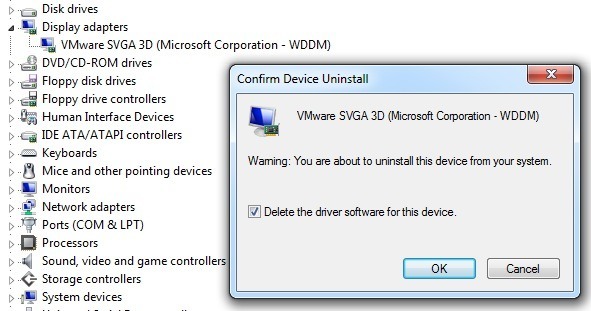
Im gleichen Licht sollten Sie auch Ihre Druckertreiber auschecken und alle aktualisieren, wenn Updates verfügbar sind.
Hoffentlich wird eine dieser Methoden den COM-Ersatzfehler in Windows 7 beheben nicht, poste hier einen Kommentar und lass uns deine Spezifikationen wissen und was du versucht hast und wir werden versuchen dir zu helfen. Viel Spaß!